怎样压缩图片大小?介绍七个能高效处理的办法
怎样压缩图片大小?在当今数字化的时代,图片已成为我们生活和工作中不可或缺的一部分。不过有需求就会出现问题,有时候图片的大小可能会过大,导致上传速度慢、占用存储空间等情况。因此,为了帮助大家有效地解决问题,在本期的内容当中,小编就来介绍七个能高效处理的办法,一起来看下吧。

一、在线压缩工具
针对图片大小的压缩操作,实用在线压缩工具操作简便,不用安装额外软件,只需保证网络连接正常。以“i压缩”或者“iaysuo”等平台为例:它们的界面直观,同时也使得使用简单。只需把图片上传到指定位置,调整压缩参数,比如设定想要的分辨率或自定义压缩质量,然后点击压缩按钮,就能快速得到所需的小尺寸图片。
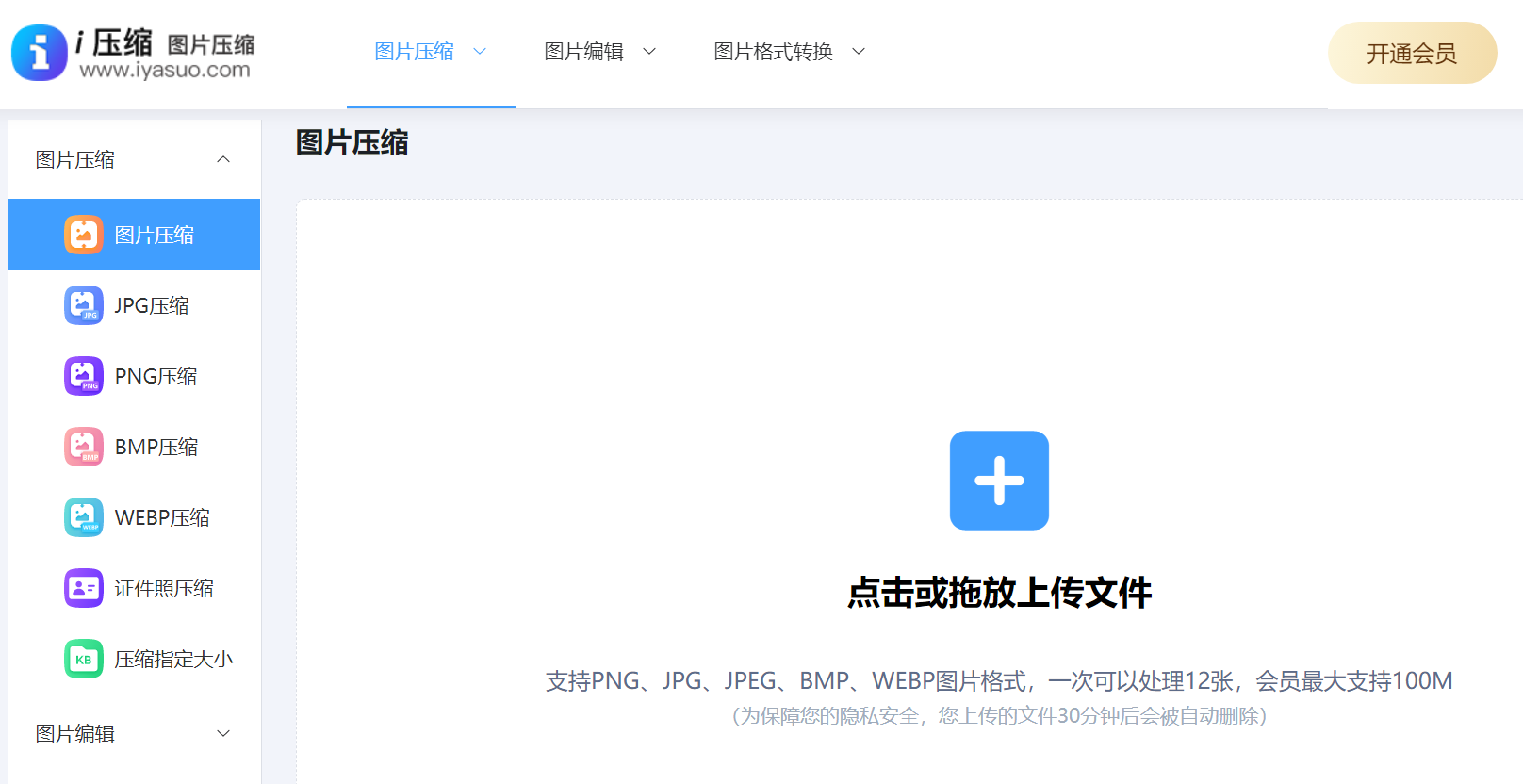
不过,使用在线压缩工具时,有几个方面需要注意。首先,将本地图片上传到网页可能存在隐私和安全隐患。所以,含有敏感信息的图片不建议进行压缩处理。另外,网络状况也会对压缩速度产生影响,当网速较慢时,图片的加载时间会相应增加。在下载图片之后,还应该检查其清晰度和完整性,以确保其满足使用标准。如果说您还在纠结于这些问题,推荐您直接试试“i压缩”或者“iaysuo”。
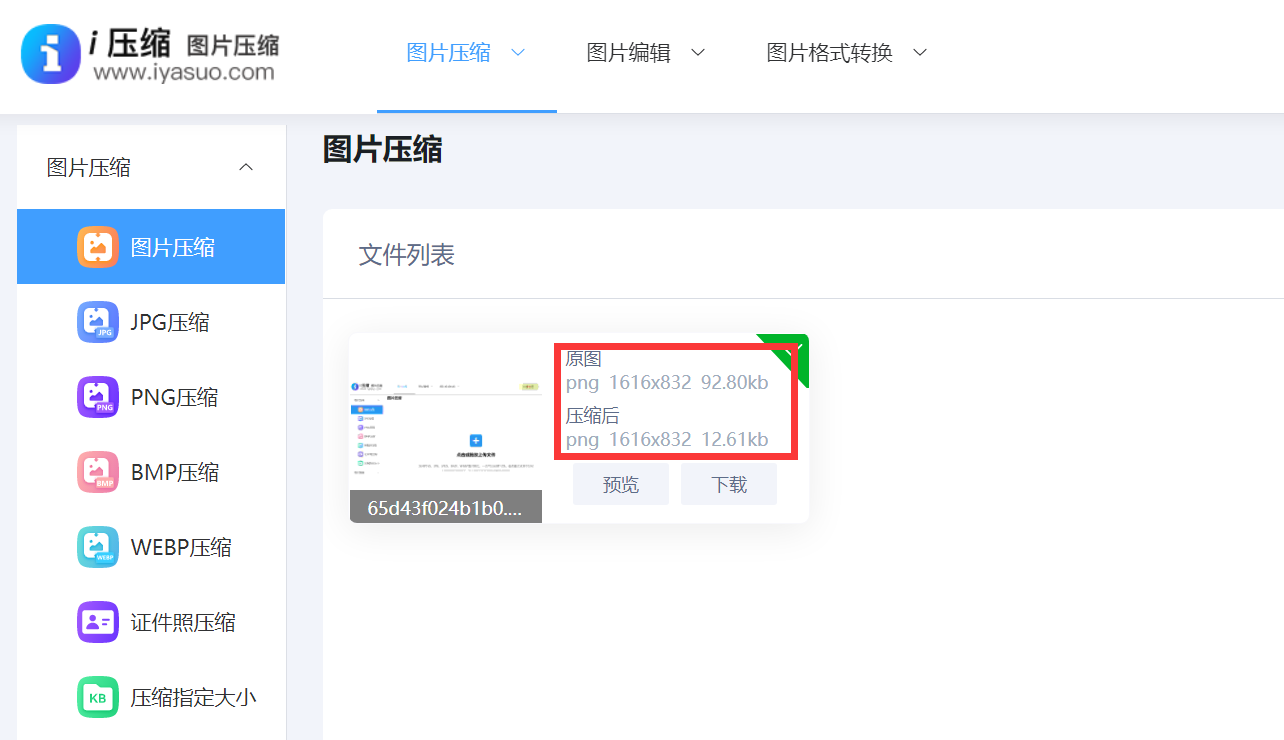
二、图像编辑软件
其次,很多专业的图像编辑工具功能丰富,其中Photoshop尤为知名。使用这款软件时,需先将图片导入,然后点击“另存为”按钮。在弹出的对话框中,可以对图像的质感与格式进行调整。如果选择JPEG格式,可通过调整“品质”滑块来控制图片的大小,也就是说数值越小,图片的尺寸就越小,但这也可能对画质造成一定影响。需要注意事的是:这类软件功能相当丰富,但要想熟练运用,确实需要付出不少努力。特别是对于初学者来说,使用起来可能会觉得有些困难。
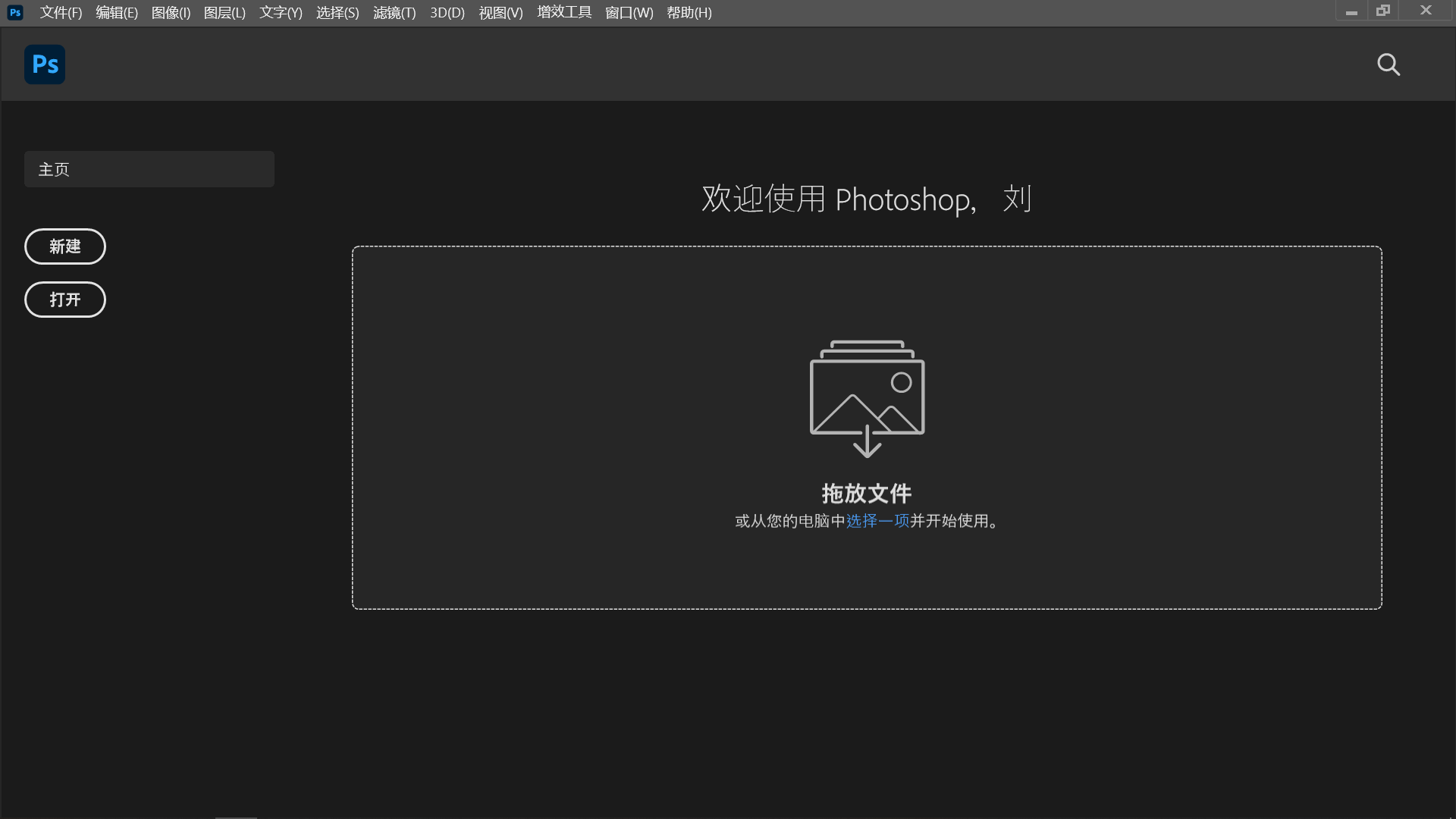
三、智能手机应用
手机里装有许多实用的图片压缩工具,诸如快图和图片压缩大师等。这些工具使用简便,用户只需打开软件选择需要压缩的图片,就能轻松地调整压缩设置。此外,它们还具备预览功能,用户可以随时查看压缩后的效果,如果说觉得不满意,还可以重新调整设置。此外,众多软件具备批量压缩多张图片的功能,即便是在外出途中遇到需要压缩图片的紧急情况,也能利用手机轻松解决。

四、调整分辨率值
众所周知,图片的分辨率与尺寸密切相关。当分辨率较高时,图片看起来会更加清晰细腻;但这时,文件占用的空间也会相应增加。相反,如果分辨率较低,文件的大小会减小,但可能会牺牲一些细节。我们可以通过图像查看器或编辑软件来调整图片的分辨率。以Windows系统内置的图片浏览工具为例:首先,您需要打开一张图片,接着点击“编辑与制作”选项,挑选“改变尺寸”这一选项,输入你想要的分辨率数字,最后点击“保存”按钮即可完成操作。
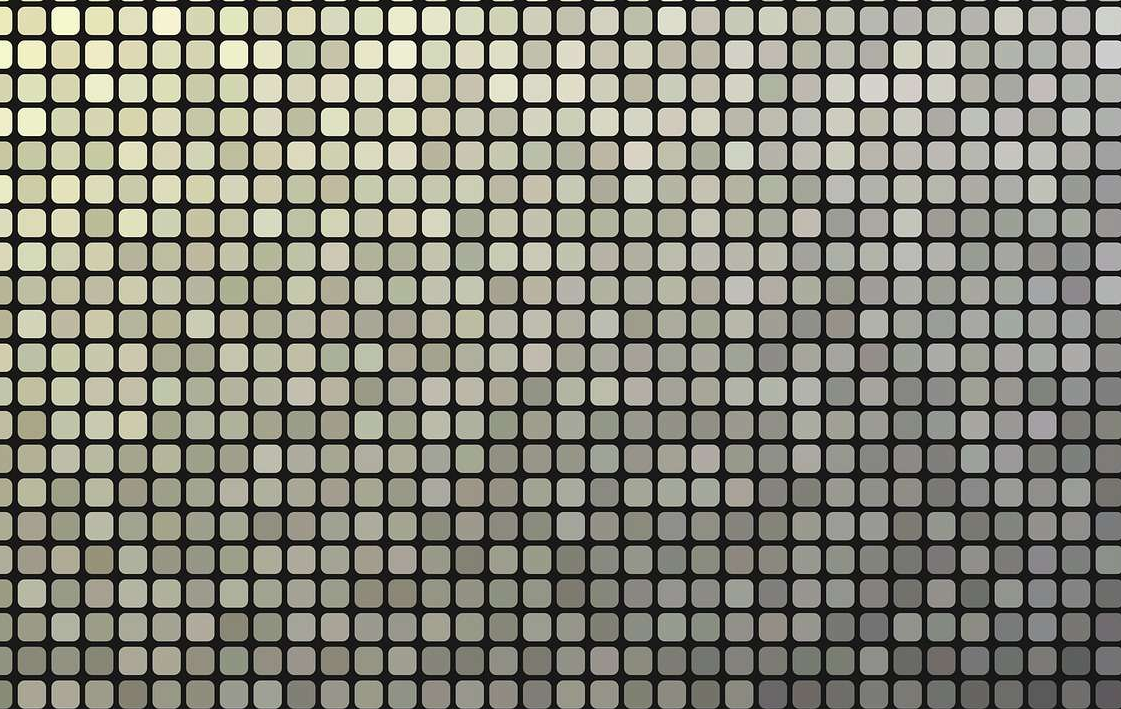
五、更改具体格式
另外,各种图片格式各有其尺寸和品质特性。JPEG格式被广泛应用,它运用有损压缩技术,在确保画面品质的前提下,使文件尺寸变小,特别适合保存色彩丰富的照片。PNG格式采用无损压缩,能保留图片的透明效果和细节,但文件体积相对较大。不过在转换图片格式时,要关注它可能对图片质量造成的影响。转换完成后,有些图片的观感可能不如之前。以某些绘画风格的图片为例,在转换过程中,色彩可能会出现偏差。因此,在决定转换格式之前,先考虑图片的用途和所需的质量标准。
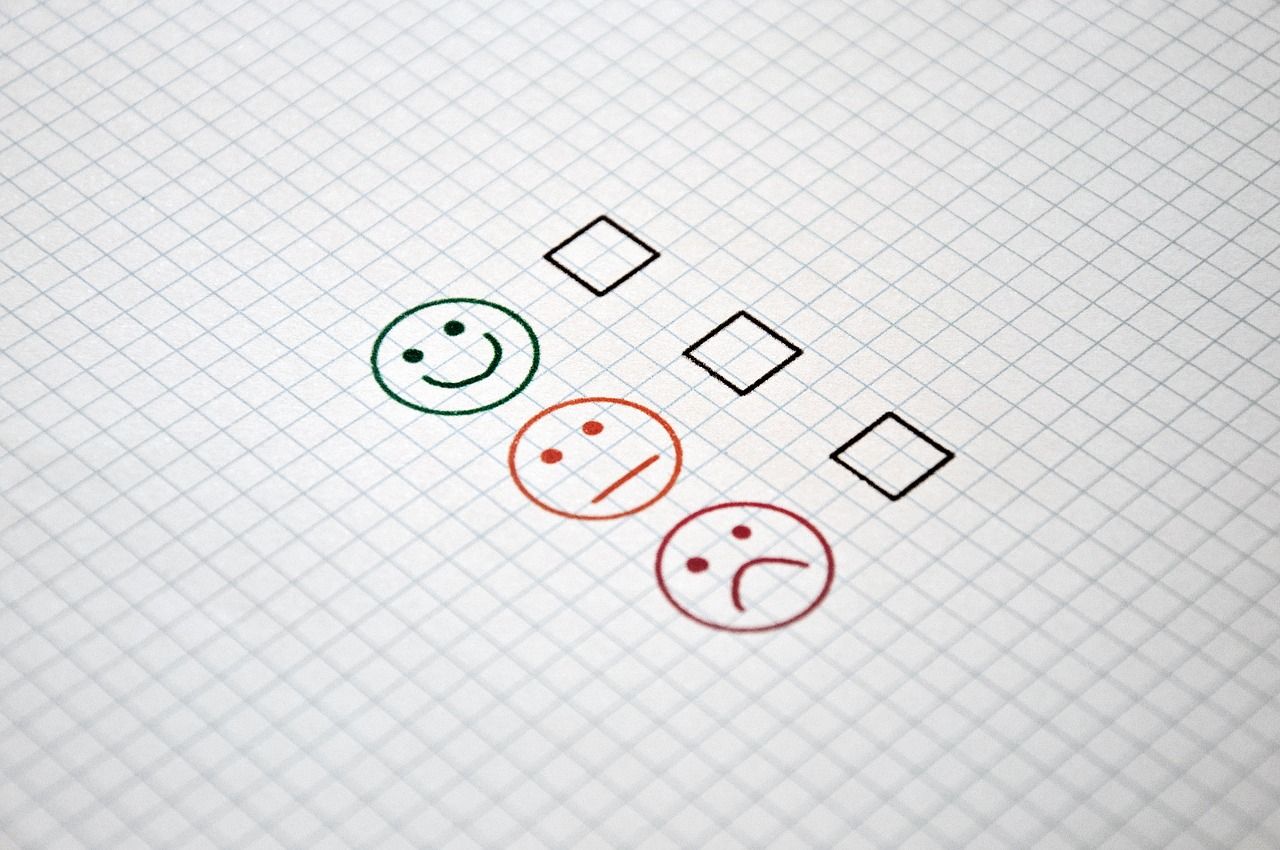
六、采取批量方式
此外,您如果需要处理大量图片,逐个压缩既耗时又费力。众多批量压缩工具能显著提升效率。以 BigImage 软件为例,用户可将多张图片批量导入,设置好通用的压缩参数,接着点击开始压缩,即可统一执行。如此操作,不仅能节省时间,还能保证所有图片的处理效果一致。在批量压缩操作中,我们必须关注一些关键点。因为每张图片的初始状态都有所不同,单一的压缩设置可能并不适合所有图片。这可能会导致某些图片压缩过度,变得模糊难辨,而另一些图片即便经过压缩,体积依然较大。

七、转换注意事项
除了上面介绍的六个方法以外,在压缩图片大小的过程中,我们还需要注意一些问题。要根据实际需求来选择合适的压缩方式和参数。如果只是用于在网络上展示,那么可以适当降低图片质量和分辨率;如果是用于印刷等高质量要求的场合,那么就需要尽量保持图片的质量,避免过度压缩。要注意压缩后的图片质量是否符合要求。在压缩图片之前,最好先预览一下压缩后的效果,确保图片的清晰度和细节能够满足需求。

最后总结一下,压缩图片大小是一项需要技巧和经验的工作。通过利用图片编辑软件、在线图片压缩工具以及专门的压缩方法,我们可以有效地减小图片的大小,提高上传速度,节省存储空间。在压缩图片时也要注意保持图片的质量,避免因过度压缩而影响图片的使用效果。同时,也希望以上内容能够对大家在压缩图片大小方面有所帮助。温馨提示:如果您在使用i压缩在线网页的时候遇到问题,请及时与我们联系,祝您压缩图片大小操作成功。















